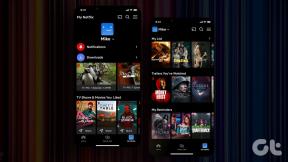Hur man sparar nya kontakter till olika konton på iOS
Miscellanea / / November 29, 2021

iOS har inbyggd kontaktsynkronisering för molnbaserade konton. Du kan till exempel ansluta flera konton som iCloud, Gmail och Exchange och visa alla kontakter som är lagrade i dessa konton. Du kan också välja ett standardkonto så att alla nya kontakter du sparar inte blir det duplicerat på alla länkade konton.
Även om detta system är enkelt, har det sina begränsningar. Du kan till exempel inte överföra kontakter från ett konto till ett annat eller uttryckligen välja destination för en ny kontakt. Naturligtvis finns det en lösning som vi kommer att prata om nedan.
Har du flera konton kopplade till din iPhone och vill lägga till en kontakt till ett visst konto (säg Byte mot arbete) istället för ditt iCloud- eller Gmail-konto? Till exempel har jag ett personligt Gmail- och ett Gmail-konto för jobbet, och jag har kontakter för båda kontona synkroniserade med min iPhone. Om jag nu skulle delta i ett affärsevenemang där jag får en ny kontakt, skulle jag vilja lägga till honom på mitt Gmail-konto på jobbet.
I Android var detta så enkelt som att välja det andra kontot från rullgardinsmenyn medan du lade till kontakten. Inte så enkelt i iPhone dock. Låt oss se vad som är vägen ut för oss iPhone-användare.
Mer om iOS: Kolla in hur du enkelt exportera alla dina kontakter från iPhone och läs mer om iCloud Drive.
Prova att ändra standardkontot
Gå till inställningar -> E-post, kontakter, kalender och se till att du har lagt till alla dina konton. Svep nu nedåt tills du ser Kontakter sektion. Här, välj Standardkontakter och byt till ett annat konto.


Hur man sparar en kontakt på ett icke-standardkonto
Att byta standardkonton varje gång du vill spara en kontakt till en specifik plats är inte den bästa idén. Du kan bara göra detta från appen Kontakter och inte i Nyligen menyn i telefonappen. Det finns en bättre metod, ett sätt att spara en kontakt på ett icke-standardkonto.
Starta appen Kontakter och innan du klickar på + knappen klickar du på Grupper knapp. Den här sidan visar dig alla anslutna konton som har kontaktsynkronisering aktiverad och de grupper du har för närvarande.

Avmarkera här för standardkontot, som var Gmail i mitt fall. Nu har du gömt alla kontakter från standardkontot. Om du har flera konton, avmarkera alla konton förutom det du vill använda.
Gå nu tillbaka till appen Kontakter, tryck på + knappen, fyll i uppgifterna och spara kontakten som vanligt. När du kommer tillbaka ser du kontakten listad på appens startskärm.


Gå tillbaka till Grupper skärmen och återaktivera de andra kontona. Kontakten du sparade när andra konton gömdes kommer att stanna på den gamla platsen. Och naturligtvis kommer de att synkroniseras med servrarna så att du kan komma åt dem från webben eller andra anslutna tjänster. För mig kunde jag se det på iCloud.com, vilket var bevis nog för mig.

Dela dina iPhone-tricks eller elände
Om du är ny på iPhone eller har bytt från Android kan det vara svårt att bekanta dig med de mest grundläggande sakerna. Berätta för oss dina bästa tips eller dela dina snyfthistorier i kommentarerna nedan.